In diesem Beitrag zeigen wir Ihnen, wie in einer Zelle verschiedene Bilder nach Eingabe einer Bildnummer angezeigt werden können.
Als Ausgangsbasis dient eine Sammlung von 4 Bildern, im Beispiel von 4 Flaggen, siehe Abbildung 1.
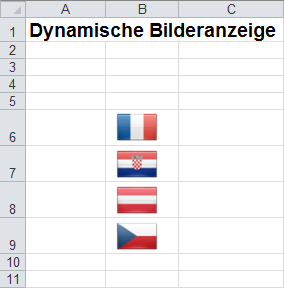
Abb. 1
Ziel ist es nun in einer anderen Zelle nach Eingabe der Bildnummer dort die jeweilige Landesflagge anzuzeigen.
Gehen Sie dazu wie folgt vor:
- Legen Sie zunächst eine Zelle fest, in der Sie die Zeilennummer des Bildes eintragen, welches in der neuen Zelle dynamisch angezeigt werden soll. Im Beispiel haben wir dieses Eingabefeld in Zelle E4 festgelegt.
- Anschließend muss ein Bereichsname definiert werden, der sich auf diese Zelle bezieht. Starten Sie dazu unter Formeln / Namensmanager den Namensmanager und legen Sie den Namen bild1 an. Im Feld "Bezieht sich auf:" erfassten Sie folgende Formel: =INDIREKT("Tabelle1!B"&Tabelle1!$E$4) und beenden das Dialogfenster wieder, siehe Abbildung 2.

Abb. 2 - Im nächsten Schritt wird ein Bilderrahmen eingefügt. Klicken Sie dazu auf der Registerkarte Start / Zwischenablage / Kopieren auf den Eintrag Als Bild kopieren und bestätigen das Dialogfenster mit den Optionen "Darstellung - Wie angezeigt" und "Format - Bild", siehe Abbildung 3.

Abb. 3 - Fügen Sie den Bilderrahmen nun an gewünschter Stelle, im Beispiel in Zelle E6 über den Befehl Start / Einfügen aus der Zwischenablage ein. Nach dem Einfügen befindet sich der Bilderrahmen in dieser Zelle, der durch einen grauen Rahmen zu erkennen ist.
- Markieren Sie den Rahmen und tragen in die Formelzeile den zuvor unter Punkt 2 angelegten Bereichsnamen ein, siehe Abbildung 4.

Abb. 4 - Damit sind sämtliche Arbeiten für die Bilderanzeige erledigt. Wenn Sie nun in die Zelle E4 z. B. den Wert 7 eintragen, welcher der Zeilennummer des zweiten Bildes entspricht, so wird dieses in dem Bilderrahmen in Zelle E6 angezeigt, siehe Abbildung 5.

Abb. 5
Ändern Sie den Eintrag in Zelle E4 auf den Wert 9, so wird automatisch die vierte Flagge in Zelle E6 angezeigt. Auf diese Weise lassen sich beliebige Bilder oder Grafiken in dem Bilderrahmen dynamisch ausgeben.
Die Beispieldatei können Sie unter dem folgenden Link herunterladen.


